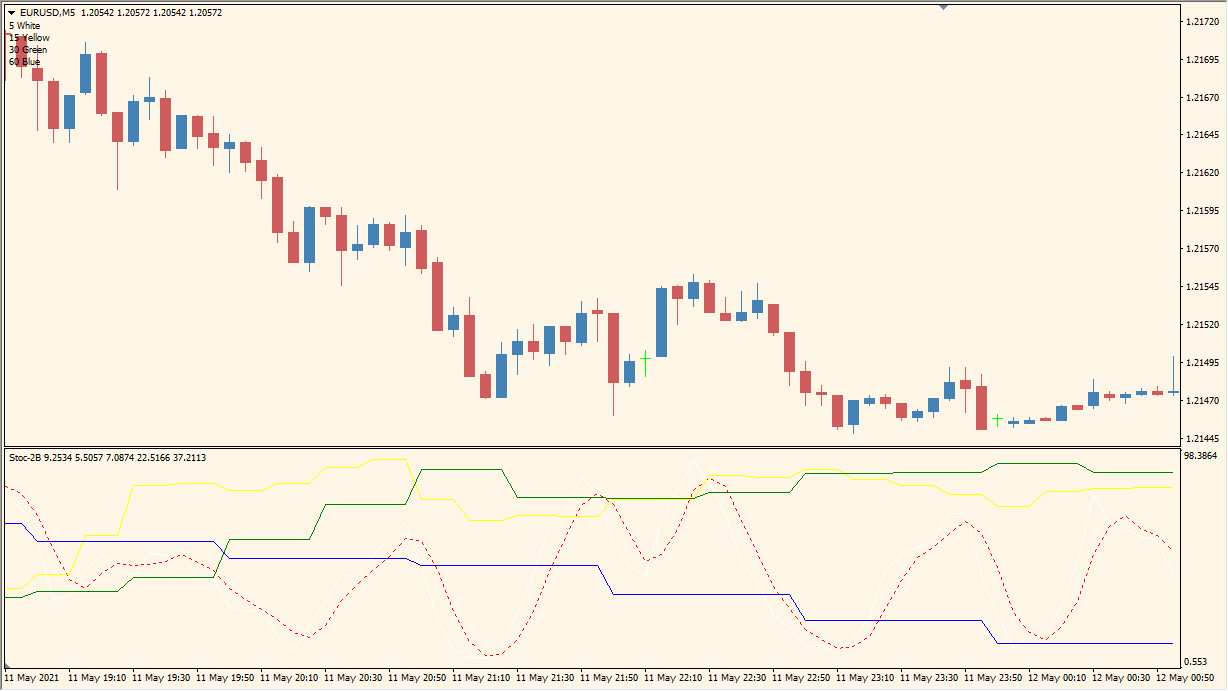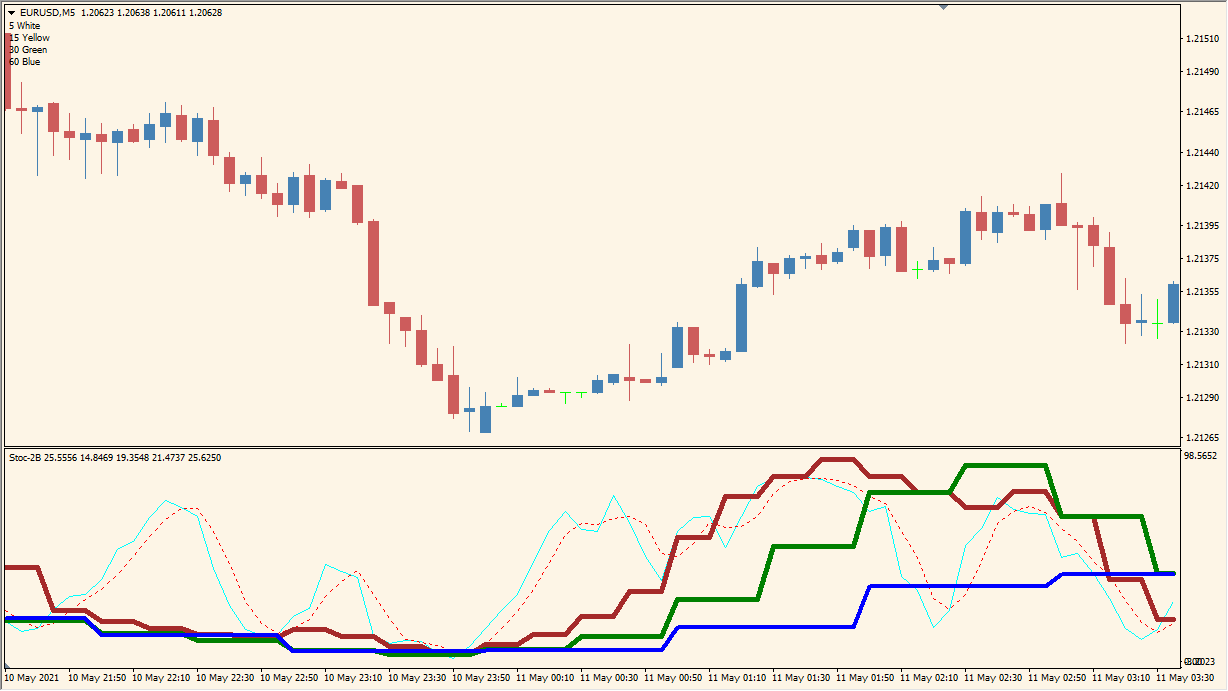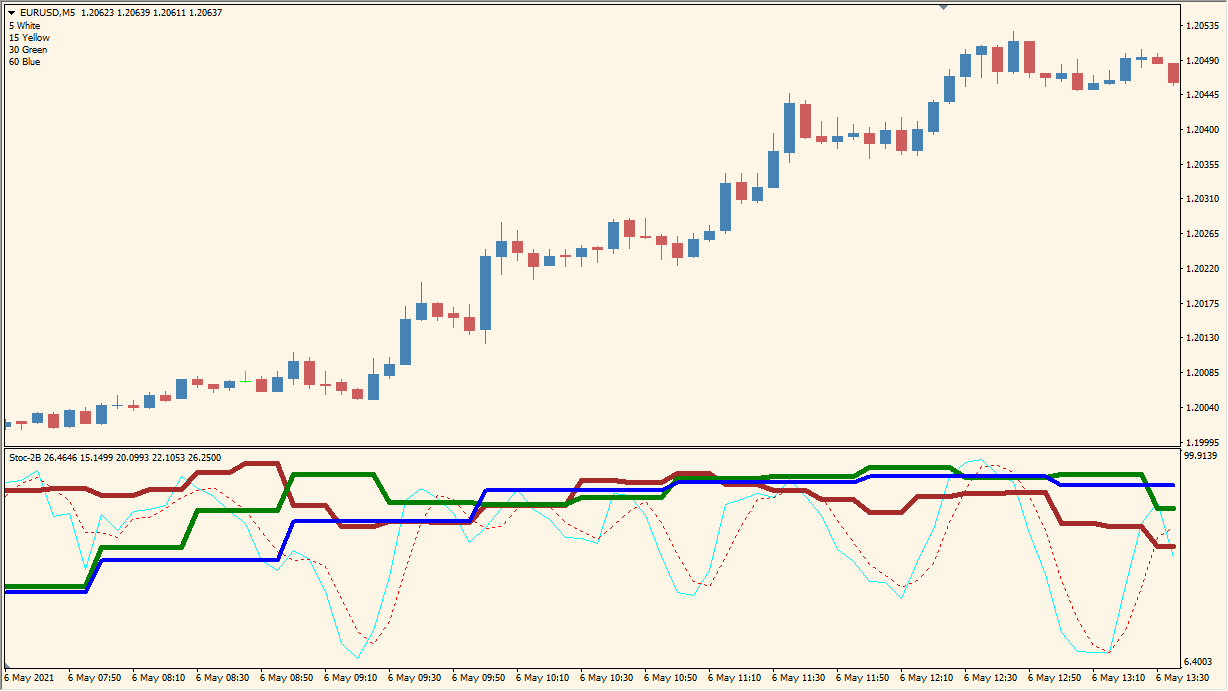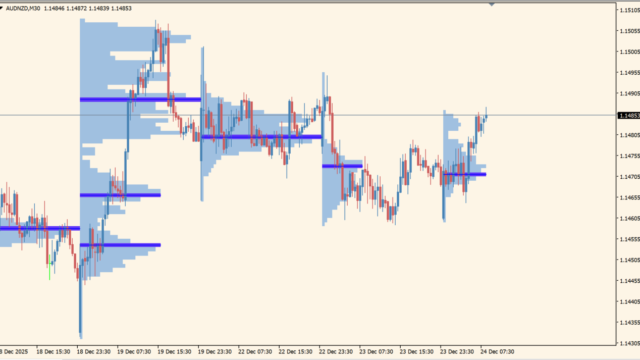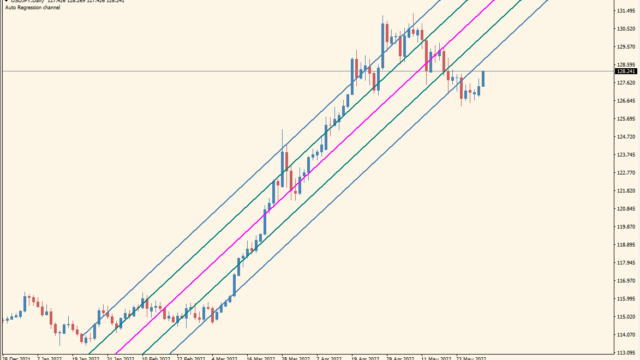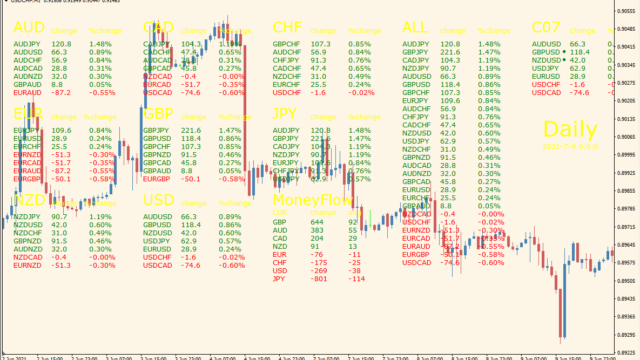サインなし トレード補助系
ファイル形式 .ex4
サブチャートにマルチタイムフレームで5本のストキャスティクスを表示するインジケーターです。
デフォルトでは白が現在の時間足の%K、赤が%Dで、黄色、緑、ブルーの順番で上位足のストキャスティクスを表しています。
Stoc-2Bインジケーターの利用方法
ストキャスティクスは、現在価格が行き過ぎかどうかがわかるテクニカルです。
複数並べて、各時間ごとに分析することで精度があがりますが、並べてみるとやはり上位足の信憑性が高いようですね。
通貨に依りますが、上位3本ラインが高い位置又は低い位置に揃った時はトレンドに逆らわず順張りエントリーが有効で、3本ラインがバラけている時は短期の%K%Dで通常のストキャスティクスのような逆張り手法が有効な場面が多いようです。
亀吉
順張りの時なんかに、フィボ太郎さんのフィボナッチの第三波と合わせると勝率はかなり良くなりますね
たつお
どんな時間足でも使える便利なインジケーターですね

海外FX業者を使っている人は注意!隠れコストを含めた本当に安い海外FX業者比較
すぐに隠れコストが低いFX業者が知りたい方はこちらをクリック
国内と海外FX業者の違いが知りたい方はこちらの解説はこちらを...
MT4のパラメータ設定
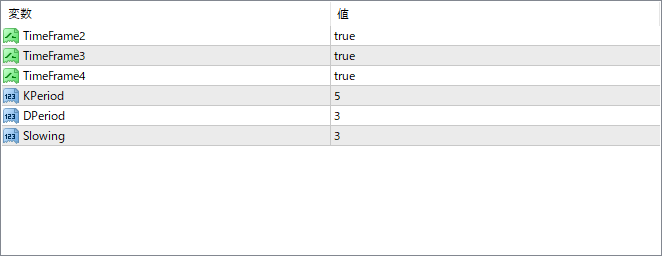
デフォルトですと『TimeFrame2』が黄色ライン、『TimeFrame3』が緑ライン、『TimeFrame4』がブルーラインの表示・非表示です。
K%D%のPeriodに関しては通常のストキャスティクスの設定と同じです。

VPSを使えばPCの電源を切っても自動売買が可能に!
VPSとはなんでしょう?
VPSを開いてみた動画撮ってみました
VPSは気軽にレンタルできるサーバーの一種で、PCか...
ストキャスティクス関連インジケーター
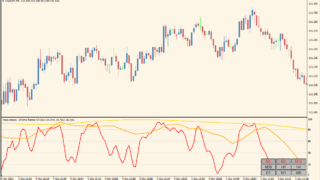
マルチタイムフレームのストキャスティクス「All time frame stochastic 1.4」
サインなし サブチャート系
BO自動売買不可能
ファイル形式 .ex4
買われすぎ売られ過ぎの判断に使う...

ボリンジャーバンドとストキャスティクスを使ったサインツール「GMMA_ST」GMMA_STはボリンジャーバンドを一度抜けてから、戻った時にサインを出すインジケーターです。
とはいえそれだけでダマシが多くなるので、それを防ぐためにフィルターとしてGMMA(通常は12本ですが)が使われているようですがロジックはわかりません。RSIかストキャスティクスを使っているようにも見えます。...
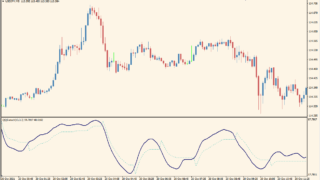
QQEを取り入れてなめらかになったストキャスティクス「QQE-stoch」
サインなし ストキャスティクス系
BO自動売買不可能
ファイル形式 .mq4
QQEはRSIを元にしたイ...

ストキャスティクスを使ったEA「SimpleStochDivergenceEAv21」ストキャスティクスの値と、MAの位置を感知してエントリーする無料EAです。...

上位足のストキャスティクスをまとめて表示するインジケーター「Stoc-2B」サブチャートにマルチタイムフレームで5本のストキャスティクスを表示するインジケーターです。
デフォルトでは白が現在の時間足の%K、赤が%Dで、黄色、緑、ブルーの順番で上位足のストキャスティクスを表しています。...
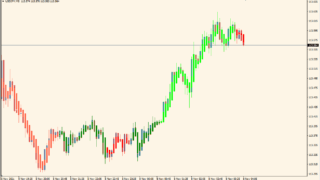
ストキャスティクスのステータスをローソク足に変換「StochCandles」
サインなし ストキャスティクス
BO自動売買不可能
ファイル形式 .mq4
平均足を表示して、ストキャス...

ストキャスティクスおすすめMT4インジケーター11選
https://mt4-mt5-indicators.com/bonus/
ストキャスティクスとは?
ストキャスティクスは1...
インジケーターをMT4にインストールする方法
①インジケーターをダウンロードするとzipファイルでPCに保存されますので、そのフォルダを右クリックしてファイルを『展開』しておきます。
②フォルダの中に『mq4ファイル』または『ex4ファイル』がはいっていることを確認します。
③MT4を開いて、画面上部の『ファイル』→『データフォルダを開く』→『MQL4』→『Indicators』フォルダに②のファイルをいれます。
④MT4を再起動すればMT4のナビゲータウィンドウに追加したインジケーターが表示されているので、チャートに適用すれば完了です。